将Excel多个工作表合并的方法有多种,包括使用Excel内置功能、VBA宏、Power Query等。主要方法有:使用Excel内置的“合并工作表”功能、使用VBA宏代码、使用Power Query工具、手动复制粘贴。本文将详细介绍这些方法,并给出具体的操作步骤和注意事项。
一、使用Excel内置的“合并工作表”功能
Excel内置的“合并工作表”功能可以帮助用户快速地将多个工作表的数据合并到一个工作表中。
1. 打开Excel并创建一个新工作簿
首先,打开Excel并创建一个新工作簿,这个工作簿将用来存储合并后的数据。
2. 使用“合并计算”功能
在Excel中,选择“数据”选项卡,然后点击“合并计算”按钮。在弹出的对话框中,选择“合并计算”的方式,如求和、平均值等。然后,选择需要合并的工作表和数据区域。最后,点击“确定”按钮,Excel会自动将多个工作表的数据合并到一个工作表中。
二、使用VBA宏代码
使用VBA宏代码可以更加灵活地合并多个工作表的数据,适用于需要进行复杂数据处理的情况。
1. 打开VBA编辑器
首先,按下“Alt + F11”组合键打开VBA编辑器。在VBA编辑器中,选择“插入”菜单,然后选择“模块”以创建一个新的模块。
2. 编写VBA宏代码
在新模块中,输入以下VBA宏代码:
Sub 合并工作表()
Dim ws As Worksheet
Dim ws合并 As Worksheet
Dim 最后一行 As Long
Set ws合并 = ThisWorkbook.Worksheets.Add
ws合并.Name = "合并结果"
For Each ws In ThisWorkbook.Worksheets
If ws.Name <> ws合并.Name Then
最后一行 = ws合并.Cells(Rows.Count, 1).End(xlUp).Row
ws.UsedRange.Copy Destination:=ws合并.Cells(最后一行 + 1, 1)
End If
Next ws
End Sub
3. 运行宏代码
在VBA编辑器中,按下“F5”键运行宏代码,Excel将自动将当前工作簿中的所有工作表数据合并到一个新的工作表中。
三、使用Power Query工具
Power Query工具是Excel中的一个强大数据处理工具,可以方便地合并多个工作表的数据。
1. 启用Power Query
首先,确保Excel中已经启用了Power Query工具。如果没有启用,可以在Excel选项中启用它。
2. 获取数据
在Excel中,选择“数据”选项卡,然后点击“获取数据”按钮。在弹出的菜单中,选择“从工作簿”以获取工作簿中的数据。
3. 合并查询
在Power Query编辑器中,选择所有需要合并的工作表,然后点击“合并查询”按钮。在弹出的对话框中,选择合并的方式和匹配的列。最后,点击“确定”按钮,Power Query会自动将多个工作表的数据合并到一个查询中。
4. 加载数据
在Power Query编辑器中,点击“关闭并加载”按钮,将合并后的数据加载到Excel工作簿中。
四、手动复制粘贴
对于简单的数据合并,可以手动复制粘贴多个工作表的数据到一个工作表中。
1. 打开Excel并创建一个新工作表
首先,打开Excel并创建一个新工作表,这个工作表将用来存储合并后的数据。
2. 复制粘贴数据
在每个需要合并的工作表中,选择数据区域并复制,然后粘贴到新工作表中。重复此步骤,直到所有工作表的数据都复制到新工作表中。
五、注意事项
1. 数据格式一致性
在合并多个工作表的数据时,确保各个工作表的数据格式一致,如列名、数据类型等。如果数据格式不一致,可能会导致合并后的数据出现错误。
2. 数据清洗
在合并数据之前,建议对各个工作表的数据进行清洗,如删除空行、去除重复数据等。这样可以确保合并后的数据更加干净、准确。
3. 数据量控制
对于数据量较大的情况,建议使用VBA宏代码或Power Query工具进行合并,因为手动复制粘贴可能会导致Excel崩溃。
六、总结
将Excel多个工作表合并的方法有多种,可以根据具体需求选择合适的方法。无论是使用Excel内置功能、VBA宏代码,还是Power Query工具,都可以方便地将多个工作表的数据合并到一个工作表中。在合并数据时,需要注意数据格式一致性、数据清洗和数据量控制等问题,以确保合并后的数据准确、干净。希望本文的介绍能帮助您更好地处理Excel数据合并问题。
相关问答FAQs:
1. 如何将Excel中的多个工作表合并为一个工作表?
问题描述:我有一个Excel文件,其中包含多个工作表,我想将这些工作表合并为一个工作表以便于数据分析。请问如何实现?
回答:您可以使用Excel的“复制”和“粘贴”功能来将多个工作表合并为一个工作表。首先,在目标工作表中选择一个起始单元格,然后打开要合并的工作表,选择需要合并的数据范围,使用鼠标右键点击选择“复制”或使用快捷键Ctrl+C。然后切换回目标工作表,选择合并位置的起始单元格,使用鼠标右键点击选择“粘贴”或使用快捷键Ctrl+V。重复以上步骤,将所有工作表的数据粘贴到目标工作表中,最终完成工作表的合并。
2. 在Excel中,如何将多个工作表的数据合并到一个工作表中?
问题描述:我有一个Excel文件,其中有多个工作表,每个工作表都包含不同的数据。我想将所有工作表的数据合并到一个工作表中,以便于整理和分析。请问应该如何操作?
回答:您可以使用Excel的“数据透视表”功能来将多个工作表的数据合并到一个工作表中。首先,在目标工作表中创建一个数据透视表,选择要合并的工作表作为数据源。然后,选择需要合并的数据字段,并将它们拖动到数据透视表的相应位置。最后,刷新数据透视表即可将多个工作表的数据合并到一个工作表中,方便进行数据整理和分析。
3. 我想将多个Excel工作簿中的工作表合并为一个工作表,应该如何操作?
问题描述:我有多个Excel工作簿,每个工作簿中都有多个工作表,我想将这些工作簿中的工作表合并为一个工作表以便于数据处理。请问有什么方法可以实现?
回答:您可以使用Excel的“链接”功能来将多个工作簿中的工作表合并为一个工作表。首先,打开目标工作簿,在目标工作表中选择一个起始单元格。然后,打开要合并的工作簿,选择需要合并的工作表,使用鼠标右键点击选择“复制”或使用快捷键Ctrl+C。切换回目标工作簿,选择合并位置的起始单元格,使用鼠标右键点击选择“粘贴链接”或使用快捷键Ctrl+Alt+V。重复以上步骤,将所有工作簿中的工作表链接到目标工作表中,最终完成工作表的合并。
文章包含AI辅助创作,作者:Edit1,如若转载,请注明出处:https://docs.pingcode.com/baike/4114103